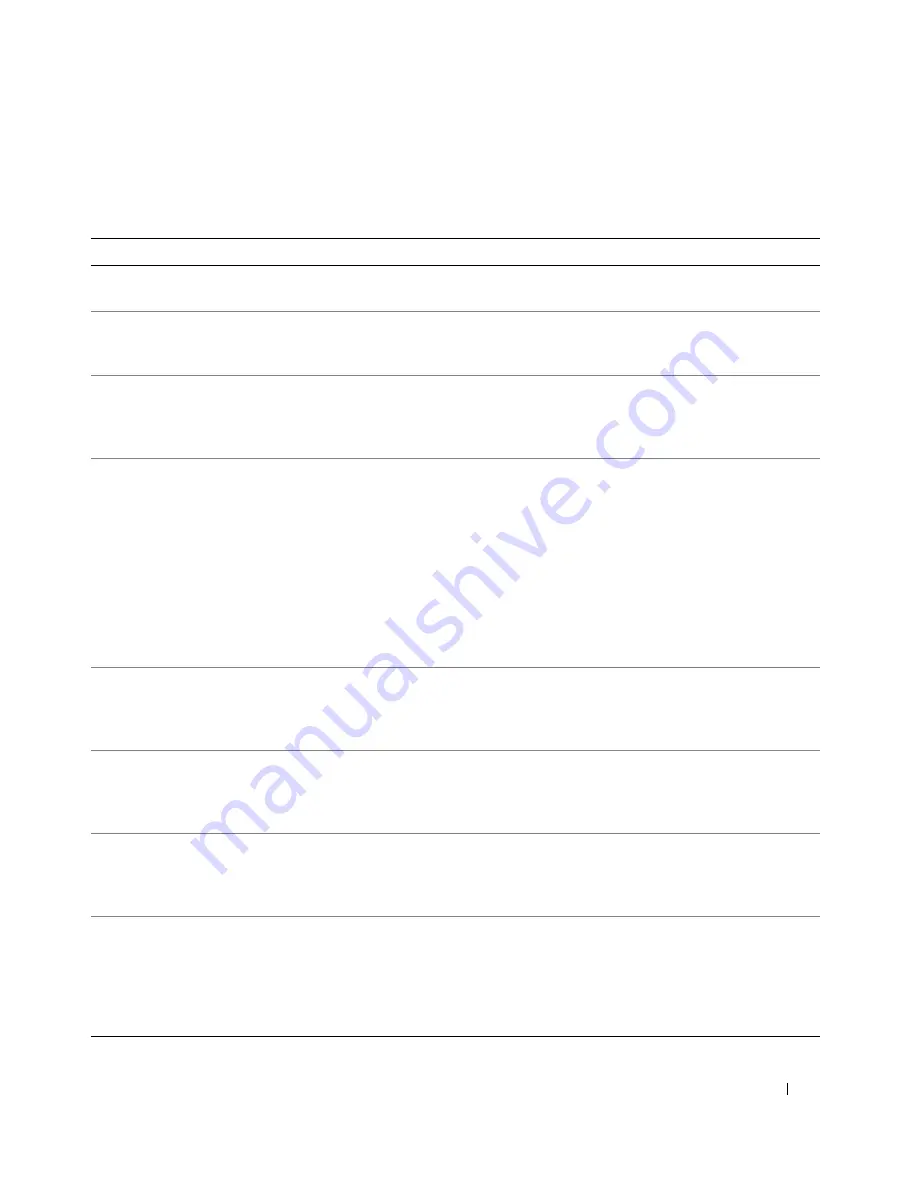
Rychlá referenční příručka
73
Systémové indikátory
Indikátor napájení může signalizovat problém s počítačem.
Indikátor napájení
Popis problému
Doporučené řešení
Svítí zeleně
Napájení je zapnuté a počítač funguje
normálně.
Není třeba provést žádné opatření.
Bliká zeleně
Počítač se nachází v úsporném
režimu.
Chcete-li počítač probudit, stiskněte vypínač,
pohněte s myší nebo stiskněte libovolnou klávesu
na klávesnici.
Několikrát zabliká zeleně
a potom zhasne
Vyskytla se chyba v konfiguraci.
Podle stavu diagnostických indikátorů
zkontrolujte, zda byl identifikován specifický
problém (viz „Diagnostické indikátory“ na
straně 74).
Svítí žlutě
Diagnostický nástroj Dell provádí test
nebo je některé zařízení na systémové
desce závadné nebo nesprávně
nainstalované.
Pokud probíhá test diagnostického nástroje Dell,
nechte jej dokončit.
Podle stavu diagnostických indikátorů
zkontrolujte, zda byl identifikován specifický
problém (viz „Diagnostické indikátory“ na
straně 74).
Pokud počítač nelze spustit, požádejte společnost
Dell o odbornou pomoc.Pokyny pro kontaktování
společnosti Dell najdete v
Příručka uživatele
online.
Bliká žlutě
Došlo k selhání zdroje napájení nebo
systémové desky.
Podle stavu diagnostických indikátorů
zkontrolujte, zda byl identifikován specifický
problém (viz „Diagnostické indikátory“ na
straně 74).
Svítí zeleně a vysílá
zvukový signál během
testu POST
Během spouštění systému BIOS došlo
k problému.
Pokyny pro diagnostiku kódů signálu viz
„Zvukové signály“ na straně 77. Rovněž podle
stavu diagnostických indikátorů zkontrolujte, zda
byl identifikován specifický problém.
Svítí zelený indikátor
napájení, žádný zvukový
signál ani obraz během
testu POST
Monitor nebo grafická karta jsou
závadné nebo nesprávně
nainstalované.
Podle stavu diagnostických indikátorů
zkontrolujte, zda byl identifikován specifický
problém.
Svítí zelený indikátor
napájení, žádný zvukový
signál, ale počítač
během testu POST
zatuhne
Některé zařízení integrované v
systémové desce je pravděpodobně
závadné.
Podle stavu diagnostických indikátorů
zkontrolujte, zda byl identifikován specifický
problém. Pokud problém není uveden, požádejte
společnost Dell o odbornou pomoc.Pokyny pro
kontaktování společnosti Dell najdete v
Příručka
uživatele
online.
Summary of Contents for OptiPlex 210L
Page 4: ...4 Contents ...
Page 8: ...8 Quick Reference Guide System Views Mini Tower Computer Front View 1 2 3 4 3 8 6 7 2 1 5 4 ...
Page 18: ...18 Quick Reference Guide 1 security cable slot 2 cover release latch 3 padlock ring 2 1 3 ...
Page 27: ...Quick Reference Guide 27 Set Up Your Keyboard and Mouse Set Up Your Monitor ...
Page 46: ...46 Obsah ...
Page 69: ...Rychlá referenční příručka 69 Instalace klávesnice a myši Instalace monitoru ...
Page 88: ...88 Inhoud ...
Page 112: ...112 Snelstartgids Uw toetsenbord en muis instellen Installatie van de monitor ...
Page 132: ...132 Περιεχόµενα ...
Page 176: ...176 Tartalomjegyzék ...
Page 218: ...218 Spis treści ...
Page 242: ...242 Szybki informator o systemie Konfiguracja klawiatury i myszy Konfiguracja monitora ...
Page 274: ...285 מהיר עזר מדריך והעכבר המקלדת התקנת הצג התקנת ...
Page 283: ... מהיר עזר מדריך 276 2 1 3 אבטחה כבל חריץ 1 מכסה שחרור תפס 2 תליה מנעול של טבעת 3 ...
Page 293: ... מהיר עזר מדריך 266 מערכת תצוגות מלפנים מבט Mini Tower מחשב 1 2 3 4 3 8 6 7 2 1 5 4 ...
Page 297: ... תוכן 262 ...
Page 300: ...www dell com support dell com של מהיר עזר מדריך Dell OptiPlex 210L DCSM DCNE דגמים ...
















































